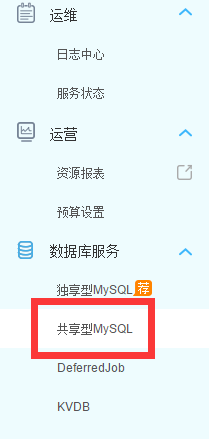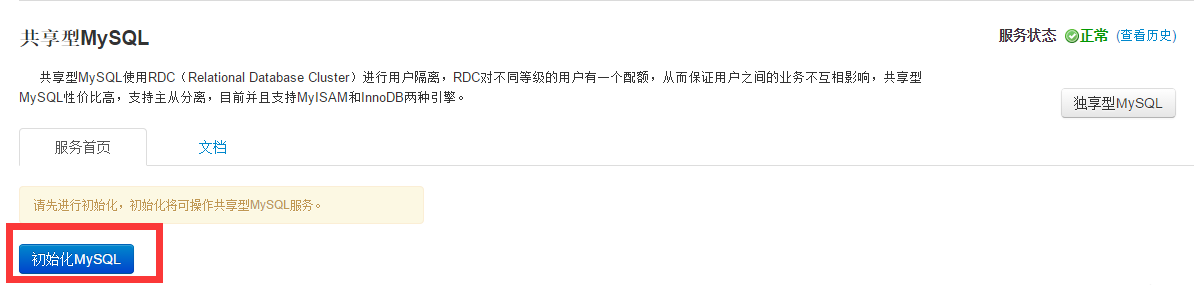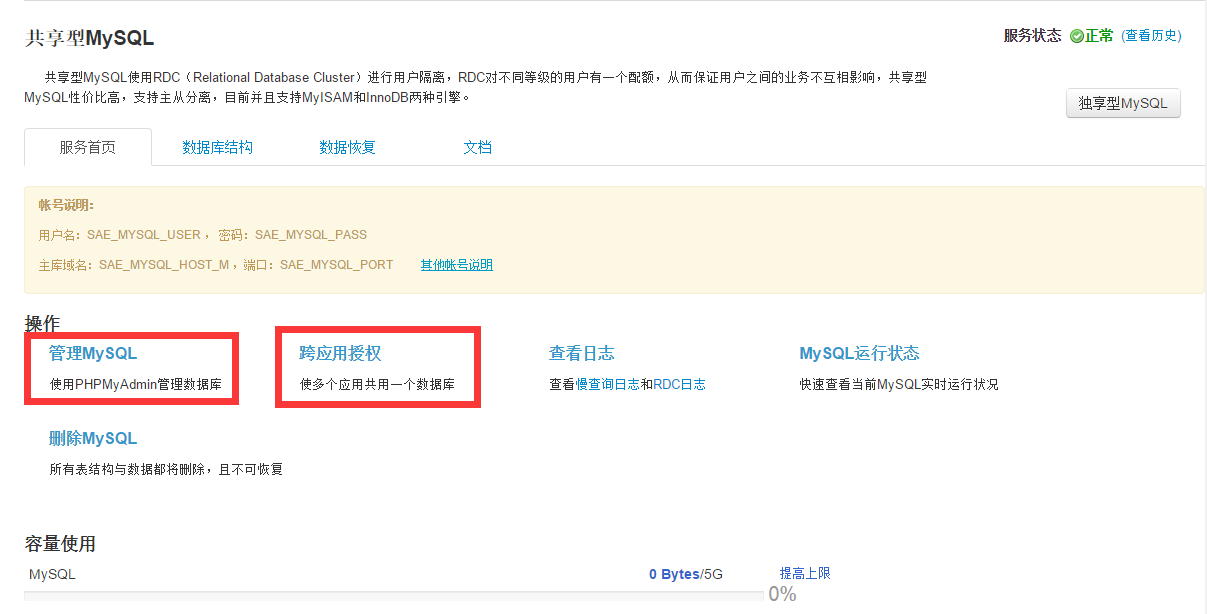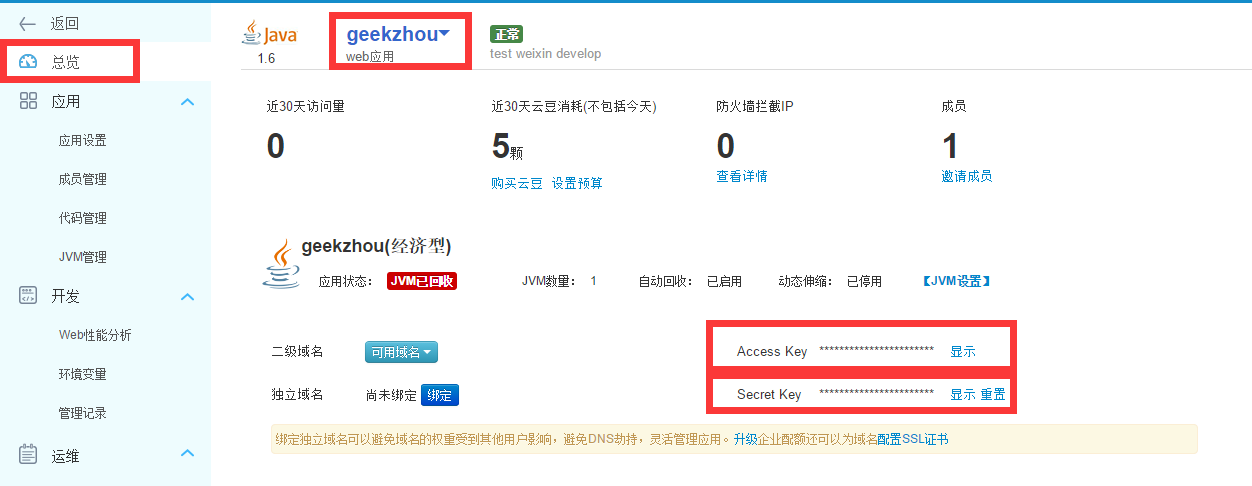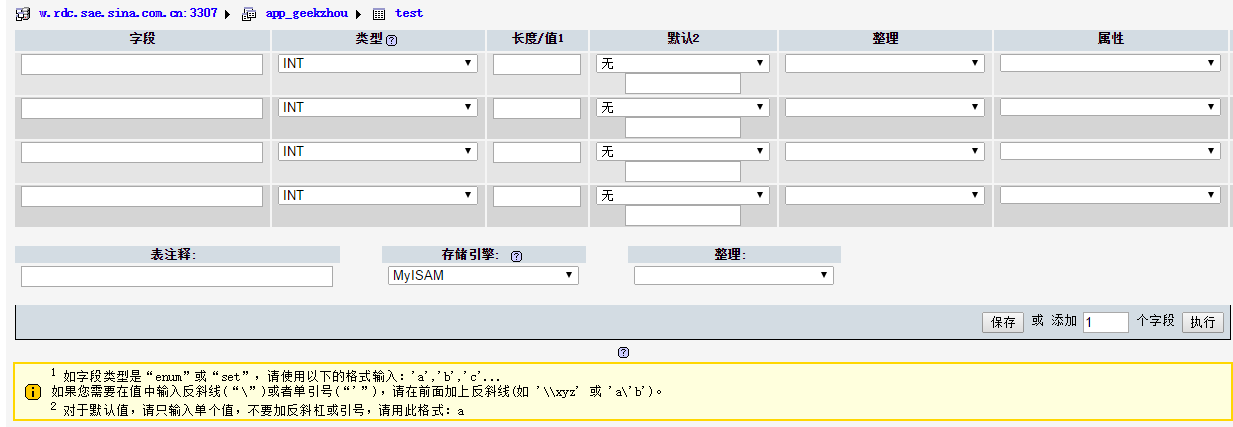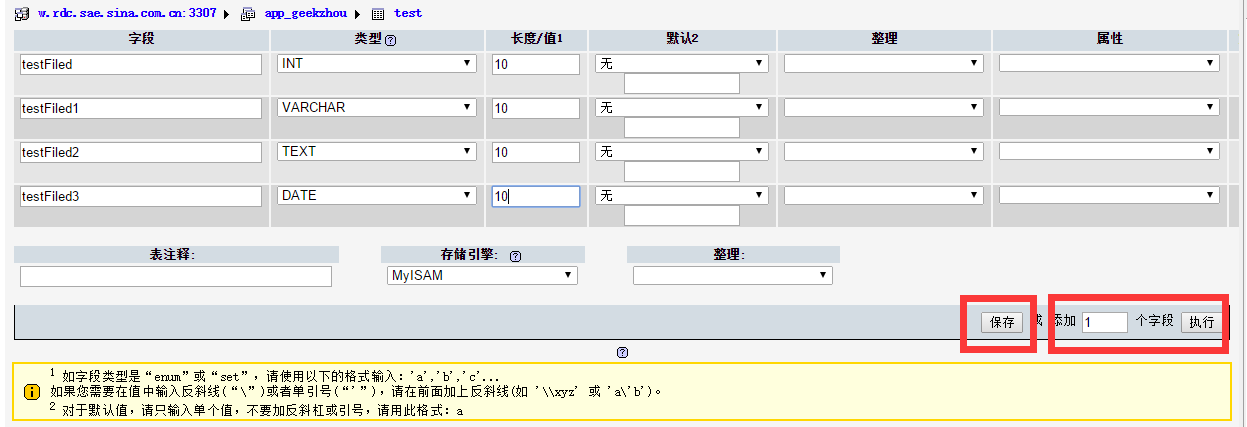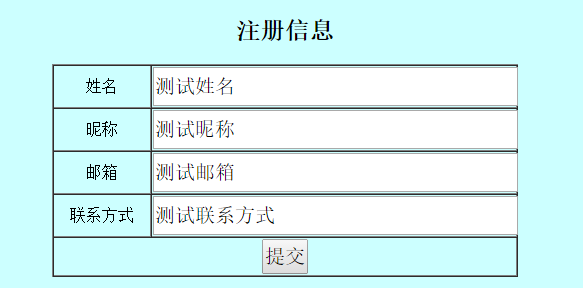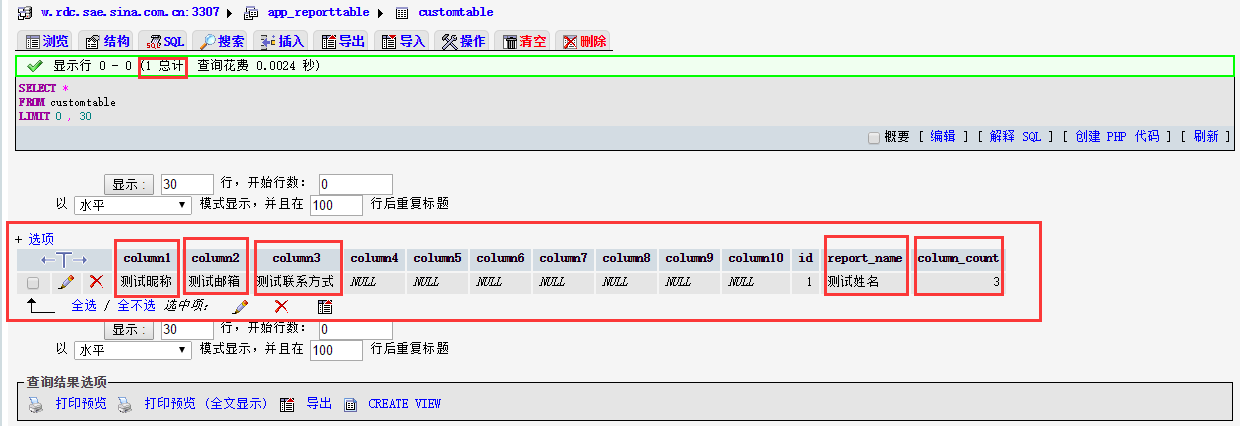云应用开发之新浪SAE读写云端数据库MySQL

目录
云应用开发之新浪SAE读写云端数据库MySQL
本博文为前篇博文 的延续。
在读写云数据库MySQL之前,需要说明的是,在新浪云平台上使用数据库时,该平台默认会为每一个应用单独新建一个数据库database实例,在该实例中再创建各种我们需要的表tables。当然,通过设置可以让多个应用共享同一个数据库实例。下面为应用添加数据库服务步骤。
一、通过控制台初始化MySQL
1、在新浪云控制台左侧数据库服务子项下进入共享型MySQL
2、
然后出现页面
3、点击初始化MySQL按钮出现页面
4、点击第一个方框(通过第二个方框中的链接即可本文开头介绍的实现 让多个应用共享同一个数据库实例 )中的管理MySQL链接,即可进入创建表table页面
第一个方框和第二方框中的内容构成数据库连接代码中的 主机名和数据库名
connection= (Connection) DriverManager.getConnection("jdbc:mysql://w.rdc.sae.sina.com.cn:3307/app_geekzhou","username","password");上面代码中的 username和password分别用该应用的Access Key和Secret Key替换
。
5、填写table名称,这里以表名test,字段数4为例,进入下一步
6、填写完毕后,一定要单击“保存”按钮而不是“执行”按钮,执行按钮是为了再添加若干个字段的。
7、保存后进入如下页面
到此为止数据库和表已经创建完毕。
二、数据库完整连接代码
public static Connection getConnection(){
Connection connection = null;
try{
Class.forName("org.gjt.mm.mysql.Driver");
connection= (Connection) DriverManager.getConnection("jdbc:mysql://w.rdc.sae.sina.com.cn:3307/app_reporttable","Access Key","Secret Key");
connection.setAutoCommit(false);
}
catch(Exception ex){
ex.printStackTrace();
}
return connection;
}三、运行结果